Meross Smart Wi-Fi Plug Model MSS210 mit WLAN verbinden und mit der Meross App einstellen und steuern. Von diesem WLAN Stecker gibt es zwei Versionen. Einer mit Apple Homekit Unterstützung und einer ohne. Wir haben hier die Version ohne Homekit Unterstützung. Für die Einrichtung benötigt ihr die Meross App auf Smartphone oder Tablet installiert mit angemeldetem Benutzerkonto. Deshalb fangen wir damit an. Achtet darauf, daß ihr mit einem 2,4 GHz-WLAN verbunden seid. Startet nun die Meross App. Möchtet ihr Mitteilungen von der App erhalten, müsst ihr das an dieser Stelle erlauben. Auf der Startseite angekommen tippt ihr unten auf den Reiter „Benutzer“ und dann ganz oben auf „Anmelden“. Habt ihr bereits ein Meross Benutzerkonto, könnt ihr euch hier jetzt anmelden. Alle anderen tippen auf „Registrieren“.

Benutzerkonto ist Pflicht
Gebt im nächsten Schritt eure E-Mail-Adresse ein und denkt euch ein Passwort aus. Stimmt dann noch den Nutzungsbedingungen und der Datenschutzrichtlinie zu. Das Abonnieren des Newsletters ist natürlich optional. Tippt dann auf den Button „Registrieren“. Wechselt dann wieder in den Reiter „Haus“. Der Meross App müsst ihr den Zugriff auf euer Netzwerk erlauben, da sie die Steckdose sonst nicht finden kann.
Tippt nun oben rechts auf das Plus-Symbol. Es folgt die Freigabeerlaubnis für Bluetooth Geräte, man kennt ja das Spiel. Wird das Gerät nicht automatisch gefunden, könnt ihr es auch manuell hinzufügen. Wählt unten den Punkt „smart Stecker“ aus und dann MSS210. Steckt das Gerät spätestens jetzt in eine freie Steckdose und schaltet sie ein. Wenn die Status-LED blinkt, ist sie bereit zum Verbinden. In der App tippt ihr auf „Weiter“ und wenn die LED bei euch auch gelb und grün blinkt auch hier auf „Weiter“.
Meross Smart Plug in der App hinzufügen
Wählt dann eure Version des Smart Plug aus. Wir wählen hier die Nicht-Homekit-Version. Nun scannt die App nach WLAN in eurer Nähe. Stellt dann eine WLAN-Verbindung zur Steckdose her. Wechselt dazu in die WLAN-Einstellungen eures Smartphones und wählt das Meross-WLAN aus, welches der Stecker für die Einrichtung aufgebaut hat. Kurz darauf meldet die App schon: „Erfolgreich verbunden!“. Wechselt zurück in die App und vergebt dann einen Namen für den WLAN Stecker. Zum Beispiel „Wohnzimmer Lampe“. Ihr könnt dann noch das Symbol anpassen, wir belassen es aber bei der Vorgabe. Ein Foto wäre auch möglich.
Gebt dann gegebenenfalls noch den WLAN-Schlüssel ein, den Haken bei „Passwort merken“ könnt ihr drin lassen, und weiter geht’s. Ist die Installation erfolgreich, tippt zum Abschluss auf „Erledigt“. Die Verknüpfung mit Amazon Alexa oder dem Google Assistant überspringen wir zunächst.
Ihr landet dann auf der Startseite mit der neuen Kachel „Wohnzimmer Lampe“. Hier könnt ihr die Steckdose ein- bzw. ausschalten. Tippt ihr auf die Kachel, gelangt ihr zu den Geräteeinstellungen. Gibt hier jetzt nicht so viel einzustellen. Erstellen wir nun noch eine Routine zur zeitgesteuerten Schaltung.
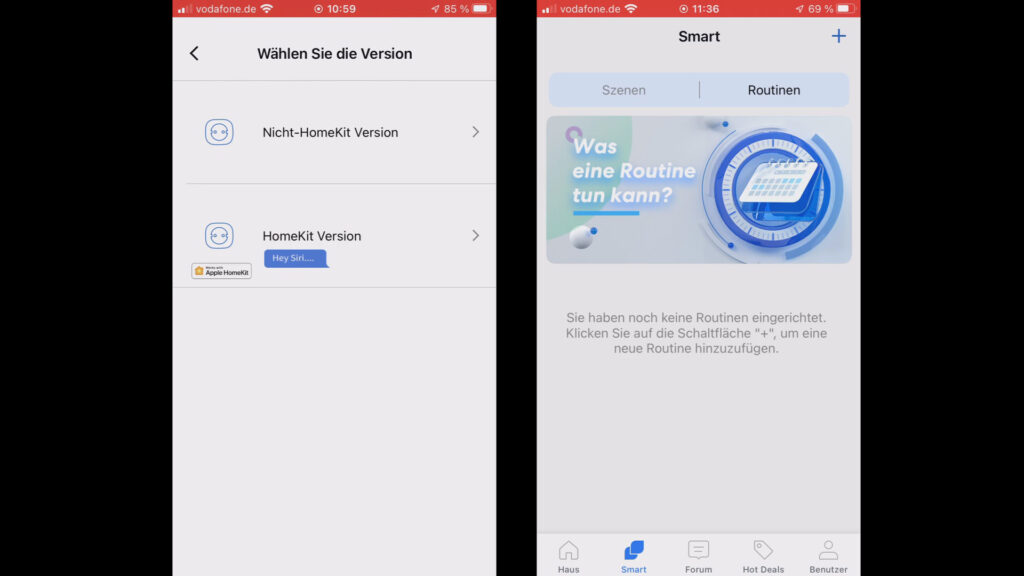
Eine Zeitschaltung erstellen
Tippt dazu unten in der App auf den Reiter „Smart“. Zum Start sind natürlich weder Szenen noch Routinen eingerichtet. Tippt nun oben rechts auf das Plus-Symbol. Hier könnt ihr auch einen Timer einstellen. Soll heißen, der Meross Stecker schaltet sich nach dem Ablauf einer bestimmten aus. Zeigen wir im Video kurz. Wir wollen nämlich „Ein/Aus nach einem Zeitplan“ einstellen. Wählen „Wohnzimmer Lampe“ aus, stellen ein, daß die Lampe eingeschaltet werden soll, und stellen die Zeit ein. Schalten bei Sonnenaufgang bzw. Sonnenuntergang sind auch möglich. Inklusive Vor- oder Nachlaufzeit.
Zeit 11.42 Uhr ist OK und die Routine lässt sich auch selbstverständlich jeden Tag wiederholen. Weiter geht’s mit „Weiter“. Vergebt einen Namen für die Routine. Speichern nicht vergessen. Routine ist erstellt. Ausschalten geht auf die gleiche Weise. Im Video testen wir das Ganze.
- YouTube-Video: Meross WLAN Steckdose MSS210 mit Amazon Alexa und Google Assistant verbinden
- weitere Videos gibt es auf unserem YouTube Kanal
- Mehr Infos zum Meross Smart Wi-Fi Plug MSS210
Werbung
Letzte Aktualisierung am 3.12.2025 um 10:52 Uhr / Affiliate Links / Bilder von der Amazon Product Advertising API Als Amazon-Partner verdienen wir an qualifizierten Verkäufen. Wenn ihr die Amazon Partner-Links anklickt und bei Amazon etwas kauft, erhalten wir eine kleine Provision. Der Preis ändert sich dabei für euch nicht. Haftungsausschluss für Preise



